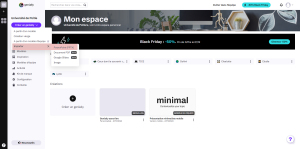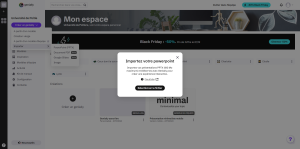Que recherchez-vous ?
Un contenu sur ce site
Une personne sur l'annuaire
Une formation sur le catalogue
Un contenu sur ce site
Une personne sur l'annuaire
Une formation sur le catalogue
La barre de navigation latérale est un outil essentiel pour naviguer rapidement entre les différentes fonctionnalités disponibles.
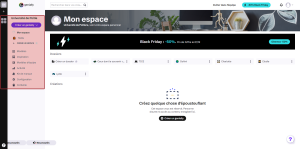
L’option « Collaboration » vous permet d’inviter d’autres utilisateurs à collaborer sur vos projets Genially. Cette fonctionnalité est idéale pour travailler à plusieurs sur un même projet, permettant à chacun de contribuer en temps réel, de laisser des commentaires et de suivre les modifications apportées.
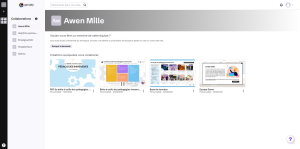
En haut de la barre latérale, vous avez l’option « Créer un Genially ». En cliquant dessus, vous accédez à la page de création où vous pouvez choisir parmi plusieurs types de créations (présentation, infographie, quiz, carte interactive, etc.). Vous pouvez choisir de commencer avec un modèle ou partir d’une page vierge.

Vous pouvez accéder à vos projets depuis « Mon Espace » et en sous catégorie, les espaces partagés et/ou des espaces d’organisation. C’est là que sont stockés tous vos projets, organisés par ordre de création ou catégorie.
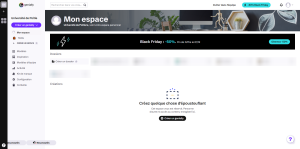
Genially propose une bibliothèque de modèles prêts à l’emploi pour vous aider à démarrer rapidement. Cette section vous permet de parcourir des modèles adaptés à différents types de projets (présentations, infographies, quiz, etc.). Cliquez sur un modèle pour le prévisualiser et l’utiliser dans votre création.
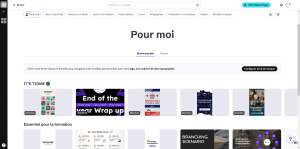
La section Inspiration vous permet de découvrir des projets réalisés par d’autres utilisateurs de Genially. Cela vous aide à trouver des idées et à explorer de nouvelles possibilités pour vos propres créations. Vous pouvez également voir des projets populaires et tendance pour vous inspirer dans vos designs.
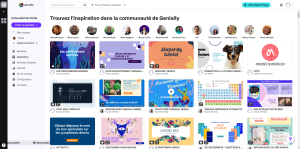
Si vous travaillez avec une équipe, vous avez accès à des modèles d’équipe. Cela permet à tous les membres de l’équipe d’utiliser les mêmes modèles ou de créer des modèles partagés pour une collaboration cohérente et efficace. Ces modèles sont créés ou partagés au sein de votre espace d’équipe. Comment créer et gérer les modèles d’équipe sur Genially ?
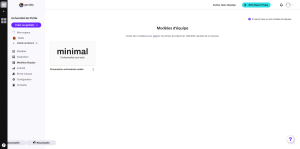
L’option « Activité » vous permet de suivre l’historique des actions récentes dans vos projets, tels que les modifications, les partages, les commentaires et les collaborations. Cette section est utile pour avoir une vue d’ensemble des mises à jour récentes et pour voir qui a interagi avec vos créations.
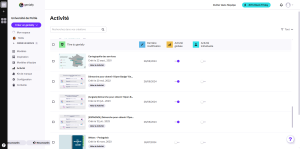
La section « Configuration » vous permet d’accéder aux paramètres de votre compte. Vous pouvez y modifier des informations personnelles, la langue de l’interface, les paramètres de notification, et plus encore. Cette section est aussi où vous gérez vos préférences de partage, de collaboration et de confidentialité des projets.
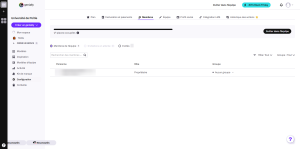
La corbeille est l’endroit où vous pouvez retrouver les projets supprimés. Si vous avez accidentellement supprimé un projet, vous pouvez le restaurer depuis cette section avant qu’il ne soit définitivement supprimé. Elle est utile pour récupérer des projets supprimés récemment ou pour nettoyer l’espace de travail.
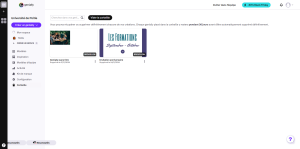
Depuis le tableau de bord, cliquez sur « Créer un Genially ». Vous avez le choix entre trois options pour démarrer :
Vous aurez plusieurs options pour démarrer, en fonction du type de projet que vous souhaitez créer. Voici les choix disponibles :
Jeux et activités : Choisissez ce type si vous souhaitez créer des jeux interactifs ou des activités pédagogiques. Idéal pour rendre l’apprentissage ludique et engageant.
Session en direct : Sélectionnez cette option pour créer des projets destinés à des sessions en direct, comme des webinaires, des conférences interactives ou des événements en ligne.
Quiz et formulaires : Si vous souhaitez créer des quiz interactifs, des sondages ou des formulaires, choisissez ce type de projet. Il permet d’ajouter des questions et d’interagir avec vos utilisateurs en temps réel.
Présentations : Idéal pour créer des présentations professionnelles ou éducatives. Vous pouvez ajouter des éléments interactifs pour rendre vos diapositives plus dynamiques.
Cours : Sélectionnez cette option pour créer un module de formation ou un cours en ligne. Vous pourrez structurer les leçons, ajouter des quiz, et intégrer des vidéos ou des images.
Infographies : Si votre objectif est de présenter des informations de manière visuelle, choisissez une infographie. Ce type de projet est parfait pour la visualisation de données.
Publications numériques : Créez des publications interactives, comme des magazines numériques ou des brochures, avec des éléments cliquables et des liens.
Vidéos : Utilisez cette option si vous souhaitez créer des vidéos interactives, où les spectateurs peuvent interagir avec différents éléments pendant le visionnage.
Modèles d’équipe : Si vous travaillez en équipe, vous pouvez choisir un modèle d’équipe pour partager et collaborer sur la création de projets. Ce type est conçu pour faciliter la création collective.
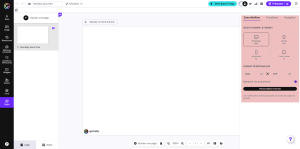
Importez vos présentations PowerPoint sur Genially, ajoutez-y de l’interactivité et des animations et modifiez-les comme vous le souhaitez.